パソコンの買い替えやサイト管理者引継ぎの場合の手順
新しくパソコンを買ったので、その新しいパソコンにサイトデータを移行したい、あるいは、サイト管理者を他の人に譲渡したので受け渡したい場合は、サイトインポートウィザードを利用するのがよいでしょう。
はじめに
新しくパソコンを買ったので、その新しいパソコンにサイトデータを移行したい、あるいは、サイト管理者を他の人に譲渡したので受け渡したい場合、いくつかの方法があります。
- USBメモリなど、外部メディアにデータをバックアップし、これから使うパソコンの「My Web Sites」フォルダー内にコピーする
- Webパッケージとしてエクスポートし、新しいパソコンにそのWebパッケージをインポートする
- Expression Webの「サイトインポートウィザード」を利用する
一番無難で最小限の労力で済む方法は「サイトインポートウィザード」です。Webパッケージはあくまでも「サイトの一部のデータ」をエクスポートしておく感じとなります。
外部メディアにデータをバックアップするには時間がかかる
USBメモリなどでバックアップするのにかなり時間がかかったりします。古いパソコンになるとパソコンが固まって何もできなくなる、っていうこともありえます。
サイトインポートウィザードを使用して、サイトをすべてサーバーからインポート(ダウンロード)すれば、パブリッシュ画面での状態で謎の「不一致」とか「競合」というのが出なくなります。
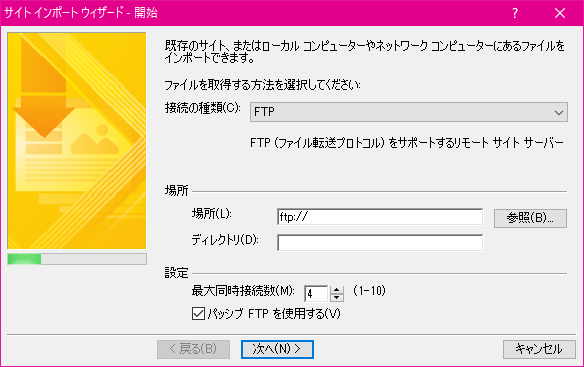
USBメモリ等でバックアップから復元したあとに、パブリッシュでサーバーに接続をした場合に、右側(サーバー側)のファイルの状態が 「不一致」になるのであれば、パブリッシュの設定が間違っているか、バックアップデータが不完全の可能性が高いです。
「不一致」になるのであれば、パブリッシュの設定が間違っているか、バックアップデータが不完全の可能性が高いです。
移行直後はサイト全体の構成が認識されていない場合があります。実際にファイルが存在していても、Expression Web側で認識されていない場合は「このフォルダーにはファイルがありません」と表示されます。サイト全体のファイルやフォルダーを再読み込みするために、[ツール]メニューの[ハイパーリンクの更新]をしてみてください。ハイパーリンクの更新は時間がかかります。サイトの規模やパソコンの性能によって、10分以上かかる場合があるので注意が必要です。待っている間は別の作業でもしましょう。
「競合」の問題を解決するには
バックアップから復元をした場合によく起こるの状態は「競合」ですね。これはしょうがないです。上書きパブリッシュするしかありません。ちなみに、FFFTPなどのFTPソフトでダウンロードした場合、確実に「競合」になります。
すなわち、Expression Webの機能を介していない場合は、必ず「競合」になってしまうのです。
- 変更あり

パブリッシュ先にそのファイルがない場合、または最後にパブリッシュしたときから変更があった場合に表示されます。 - 変更なし
最後にパブリッシュされたときから変更がない場合、またはパブリッシ完了後に表示されます。 - 競合

パブリッシュ元のサイト、パブリッシュ先のサイトにそれぞれ同じファイルが存在し、いずれも変更されている場合に表示されます。 - 不一致

パブリッシュ元サイト内のファイルがパブリッシュ先サイトにパブリッシュされていない場合に表示されます。 - 不一致

パブリッシュ先サイトにあるファイルがパブリッシュ元サイトにない場合に表示されます。
時間の節約のためにも、サイトインポートウィザードの利用をお勧めします。